
Indhold
- Hvad får Nintendo Switch eShop til at fungere ikke?
- Sådan løses Nintendo Switch eShop, der ikke fungerer
- Foreslåede målinger:
Brugere af Nintendo Switch kan nogle gange opleve eShop-problemer, som når den ikke indlæses, kun viser en hvid skærm, eller hvis den bliver utilgængelig. I denne artikel hjælper vi dig med at rette eShop, hvis det ikke fungerer på din Nintendo Switch.
Hvad får Nintendo Switch eShop til at fungere ikke?
Der er en række mulige faktorer, der kan få Nintendo eShop til at stoppe med at arbejde. Hvis eShop kun viser en hvid skærm, eller hvis du får en eShop-fejl, kan en af disse ting muligvis forårsage det:
Nintendo eShop-server er midlertidigt ude.
Nintendo eShop kan undertiden støde på serverproblemer på grund af afbrydelser eller vedligeholdelse ligesom enhver onlinetjeneste derude.
DNS-problem.
Nogle gange kan din ISP-leverede domænenavnsserver eller DNS muligvis gå ned og forårsage forbindelsesproblemer. Hvis dette er tilfældet, vil andre enheder, der opretter forbindelse til dit internetnetværk, også støde på problemer med at åbne websteder. Brug din computer eller smartphone til at kontrollere, om det er tilfældet.
Tilfældig softwarefejl.
Nintendo Switch kan udvikle tilfældige flukes fra tid til anden. For eksempel rapporterede nogle brugere, at skifte flytilstand til og fra fikset deres Nintendo eShop-forbindelse fra tid til anden. Selvom denne løsning ikke fungerer for alle hver gang, er det værd at prøve, da det kan udføres hurtigt på få sekunder.
Forældet software.
Før du prøver at få adgang til Nintendo eShop, skal du sørge for at kontrollere for systemopdateringer. Efter min erfaring er en forældet systemsoftware nok til at forhindre eShop-adgang. Hvis du får fejl, når du prøver at indlæse Nintendo eShop, skal du sørge for at kontrollere softwareopdateringer.
Langsom eller intermitterende internetforbindelse.
For nogle brugere kan brug af langsomt wifi-netværk medføre, at eShop går ned eller ikke indlæses. Det samme gælder, hvis forbindelsen fortsætter med at falde.
Sådan løses Nintendo Switch eShop, der ikke fungerer
Nedenfor er de mulige løsninger, du kan prøve, hvis du har problemer med Nintendo eShop, eller hvis den ikke fungerer.
- Tjek serverstatus på Nintendo eShop.
Nintendo eShop kan muligvis ikke indlæse eller åbne, hvis der er en afbrydelse med Nintendos servere. På andre tidspunkter er afbrydelser ikke rigtig det, men er faktisk planlagt vedligeholdelse (selvom du måske ikke ved det). I begge tilfælde skal du sørge for at besøge det officielle Nintendo-websted for at kontrollere eventuelle relevante serverproblemer.
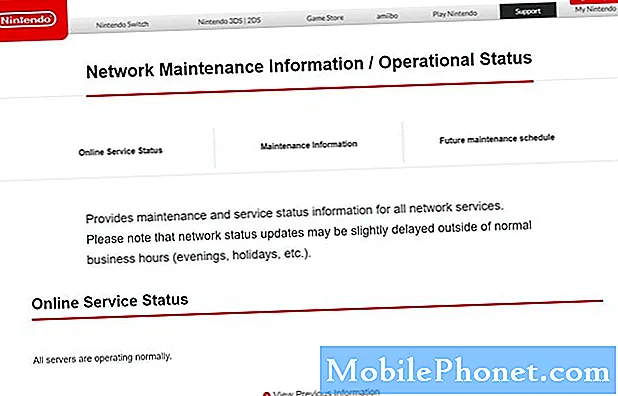
- Genstart din Switch-konsol.
Hvis Nintendo eShop ikke fungerer, skal du sørge for at opdatere konsollen ved at genstarte den. Tryk og hold tænd / sluk-knappen nede i ca. 12 sekunder for at lukke den ned, hvis den er frossen eller ikke reagerer.
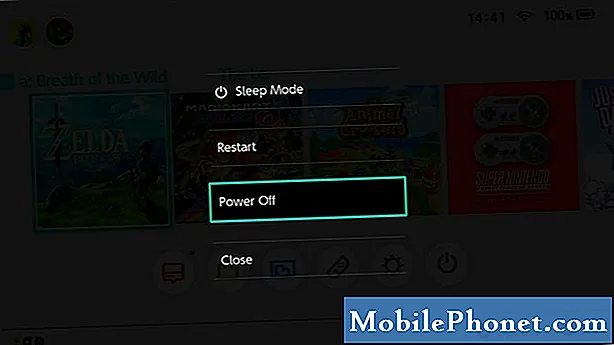
- Brug en anden DNS.
En af de mulige grunde til, at din switch muligvis ikke kan åbne Nintendo eShop, kan være et DNS-problem. For at kontrollere, om det er tilfældet, kan du manuelt ændre DNS-indstillingerne på din konsol.
Tjek denne artikel om, hvordan du ændrer DNS på din switch: Sådan ændres DNS-indstillingerne på Nintendo Switch
- Slå flytilstand til og fra.
Nogle brugere rapporterede til os, at de var i stand til at løse eShop-problemer ved at gøre et simpelt trick: at slå Flytilstand til og fra. Hvis du ikke har prøvet dette endnu, skal du bare trykke på og holde nede Hjemknappen (den firkantede knap under højre analoge pind). Rul derefter ned til flytilstand, og aktiver den (hvis den i øjeblikket er slået fra). Efter et øjeblik kan du vende det tilbage til dets oprindelige tilstand og se, om Nintendo eShop nu fungerer.
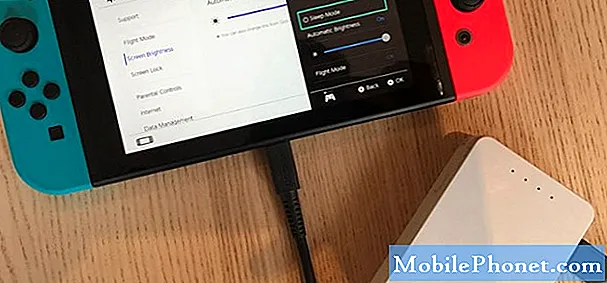
- Brug et andet wifi- eller internetnetværk.
Hvis problemet kommer fra din internetforbindelse, kan du prøve at forbinde din switch til et andet netværk. Hvis du er inden for rækkevidde af en vens eller familiemedlems wifi-netværk, skal du prøve det. Eller du kan bruge din telefons mobildata til at oprette et hotspot for at kontrollere problemet.

- Installer softwareopdateringer.
Den nemmeste måde at forhindre fejl eller rette kendte på er ved at holde systemet og al software opdateret.
For at kontrollere, om din Nintendo Switch skal opdateres:
-Gå til Nintendo Hjem skærm.
-Vælg Systemindstillinger.
-Vælg System.
-Vælg Systemopdatering.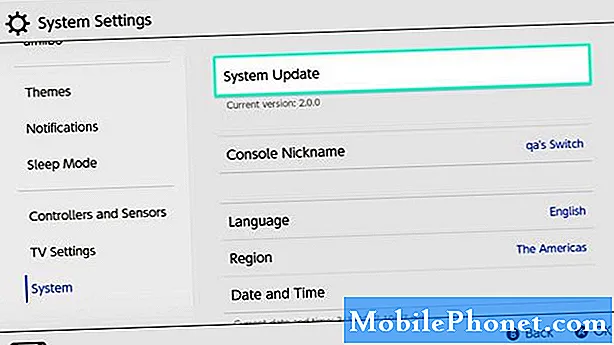
- Kontroller, om der er problemer med internetforbindelsen.
Kontroller, om dine andre enheder, der har forbindelse til det samme internetnetværk, har forbindelsesproblemer. Sørg for at kontrollere, om du har et muligt langsomt internetforbindelsesproblem ved at køre en hastighedstest.
Sådan kontrolleres download- og uploadhastigheden på din Nintendo Switch:
-Gå til Nintendo Hjem skærm.
-Vælg Systemindstillinger.
-Rul ned gennem menuen Systemindstillinger, og vælg Internet.
-Vælg Test forbindelse.
Vent på testresultaterne.
Du skal have mindst 3 Mbps downloadhastighed for at få Nintendo eShop til at fungere. Alt langsommere end det kan forårsage et nedbrud eller forhindre det i at blive indlæst i tide.
- Hvad skal jeg gøre, hvis Nintendo Switch eShop stadig ikke indlæses eller er utilgængelig?
Hvis Nintendo eShop stadig ikke fungerer efter at have udført alle ovenstående løsninger, kan du overveje at få hjælp fra Nintendo-support.
Foreslåede målinger:
- Sådan bruges statisk IP-adresse på Nintendo Switch
- Sådan konfigureres Nintendo Switch kabelforbindelse (LAN-kabel)
- Sådan rettes COD Modern Warfare (2019) sammenbrud | PC
- Sådan løses problemet med dyrepasning Langsomt lastning Nintendo Switch
Besøg vores TheDroidGuy Youtube Channel for flere fejlfindingsvideoer.


